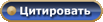|
|
#1 | ||
|
Киноман
Регистрация: 15.12.2006
Адрес: Ростов-на-Дону
Сообщений: 2,840
Репутация: 858
|
Wi-Fi
Wi-Fi  Wi-Fi (c англ. Wireless Fidelity — «беспроводная точность») - это технология, которая обеспечивает вашему ноутбуку, КПК или смартфону быструю и удобную беспроводную связь с Интернетом. Технология WiFi предоставляет возможность развернуть сеть в любом месте без прокладки кабеля. В нынешнее время во многих организациях используется Wi-Fi, так как при определенных условиях скорость работы сети уже превышает 100 Мбит/сек. Пользователи могут перемещаться между точками доступа по территории покрытия сети Wi-Fi. Мобильные устройства (КПК, смартфоны и ноутбуки), оснащённые клиентскими Wi-Fi приёмо-передающими устройствами, могут подключаться к локальной сети и получать доступ в Интернет через точки доступа или хотспоты. Преимущества Wi-Fi Скрытый текст: Недостатки Wi-Fi Скрытый текст: Настройки Wi-Fi интернета Скрытый текст: Типовые схемы построения Wi-Fi сетей Скрытый текст: Стандарты технологии Wi-Fi Скрытый текст: Wi-Fi и ПО Скрытый текст: Wi-Fi - Беспроводная локальная сеть.
__________________
Steam
Last.FM KinoPoisk MyShows VKontakte LiveJournal MyAnimeList Уголок Киномана читать темы перед тем как постить — это для девочек © Deetz |
||
|
|
|
|
|
#61 | ||
|
Новичок
Регистрация: 23.05.2011
Сообщений: 11
Репутация: 0
|
Прописывается ip 192.168.1.xx где ХХ последние цифры от логина. потом создается высокоскоростное подключение РРРоЕ где вводится логин пороль. А как создать Соеденение РРРоЕ на телефоне( у меня WP7) ну хотя бы на android. Добавлено через 6 минут До ввода пороля не доходит.WI-FI сеть работает нормольно с компа выходит Последний раз редактировалось alex-f10; 24.02.2014 в 14:41. Причина: Добавлено сообщение |
||
|
|
|
|
|
#62 | ||
|
Игрок
Регистрация: 08.12.2009
Сообщений: 980
Репутация: 60
|
На нетбуке при поиске беспроводных сетей часто находятся сети, которые называются "Другие сети", и иногда они открытые. Но когда пробую к ним подключиться, просят ввести название сети. Я ввожу произвольное название, но подключиться никогда не получается. Что это за сети и можно ли как-то к ним подключиться?
|
||
|
|
|
|
|
#63 | ||
|
Новичок
Регистрация: 19.10.2012
Сообщений: 70
Репутация: 9
|
Это скрытые сети, подключиться к ним можно только точно зная их название и пароль, а ещё может стоять MAC-фильтр на доступ.
|
||
|
|
|
|
|
#64 | ||
|
Мудрец
Регистрация: 12.05.2007
Адрес: ^______^
Сообщений: 380
Репутация: 469
|
Не работает вай фай. Имеется роутер Sagemcom Pack F@st 2804, v7 rev.1. При подключении кабеля соединение на компе находится, подключается, но интернета нет. Есть мысль, что не работает из-за того, что подключал интернет в одной организации, а роутер с другой ( если поможет, то интернат Ланты, а роутер Ростелеком. Но он универсальный) в 192.168.1.1 не заходит вообще. хелп
__________________
"Чем умнее человек, тем больше своеобразия находит он во всяком, с кем общается. Для человека заурядного все люди на одно лицо"....(Блез Паскаль). Music is a part of my life… Big part… ╔══╗♫ ║██║ ║(О)║ ╚══╝ http://rateyourmusic.com/~Tayler |
||
|
|
|
|
|
#65 | ||
|
Новичок
Регистрация: 24.09.2007
Сообщений: 96
Репутация: 16
|
День добрый!Вот в чем состоит вопрос: имеется смарт\тв LG и модем с wi-fi TP- Link, будет ли разница в скорости на смарт\тв между подключением через wi-fi и проводом от модема к телевизору?
__________________
Игра престолов рулит! |
||
|
|
|
|
|
#66 | ||
|
Новичок
Регистрация: 18.02.2015
Сообщений: 0
Репутация: 2
|
Перепрошивка, роута обычно решает эту проблему. Была такая фигня, отдал роут перепрошили, все нормально видит.
__________________
На этом блоге http://age-ofclones.blogspot.com/ выкладываю информацию об экономической online игре, с выводом денег, " Эпоха Клонов ". Старое название игры " Золотой Клон ". |
||
|
|
|
|
|
#67 | ||
|
Новичок
Регистрация: 15.01.2008
Сообщений: 6
Репутация: 85
|
Настроил ноут, как wifi роутер, и через приложение Switch Virtual Router хотел раздать на смартфон.
В итоге смарт подключается, но выхода в инет - нет. Прилагаю скрины, для ясности картины http://img.sc/sGgeD6 http://img.sc/WYDQUB |
||
|
|
|
|
|
#68 | ||
|
Гейммастер
Регистрация: 06.07.2009
Адрес: Самара
Сообщений: 8,844
Репутация: 601
|
Вопрос такой, есть стационарный комп и роутер. От роутера смартфон и планшет ловят вай фай на любом расстоянии в квартире. Хочу подключить ноут к ним, в ноуте просто нет сети, по которой планшет и смарт работают. Причем куча других сетей в доме видна, а именно моей нет. Пробовал и с дровами шаманить и смартфон с планшетом отключать от сети. Все равно не видит именно мою сеть. Как заставить его увидеть нужную сеть?
__________________
Нет ничего невозможного, старайтесь, и все получится!!!! |
||
|
|
|
|
|
#69 | ||
|
Хайд на минималках
Регистрация: 11.11.2006
Адрес: Старый Лондон
Сообщений: 1,332
Репутация: 543
|
http://technopoint.ru/product/a561e9...-rt-ac53-sale/
http://technopoint.ru/product/b53664...-dir-822-sale/ http://technopoint.ru/product/c09c79...cher-c60-sale/ что выбрать, на что смотреть при покупке? нужен более мощный сигнал, в некоторых комнатах не ловит... |
||
|
|
|
|
|
#70 | ||
|
Гейммастер
Регистрация: 19.09.2009
Адрес: 🌐
Сообщений: 7,014
Репутация: 1056
|
Джекилл, у них фай фай характеристики у всех одинаковые
Скрытый текст: http://technopoint.ru/product/c09c79...cher-c60-sale/ http://technopoint.ru/product/b53664...-dir-822-sale/ Есть ещё у кого нибудь соображения по этому поводу ? Я бы взял TP-LINK Archer C60 имхо
__________________
💾💾💾💾💾💾💾💾💾💾💾💾 tr10nix Последний раз редактировалось •=£є○=•; 01.01.2017 в 12:05. |
||
|
|
|
|
|
#72 | ||
|
Гейммастер
Регистрация: 19.09.2009
Адрес: 🌐
Сообщений: 7,014
Репутация: 1056
|
Джекилл, совсем из головы вылетело , вот на это ещё обрати внимание , чем больше тем лучше
Скрытый текст:
__________________
💾💾💾💾💾💾💾💾💾💾💾💾 tr10nix |
||
|
|
|
|
|
#73 | ||
|
Игроман
Регистрация: 13.07.2007
Адрес: Сімферополь
Сообщений: 3,012
Репутация: 629
|
|||
|
|
|
|
|
#75 | ||
|
Игроман
Регистрация: 13.07.2007
Адрес: Сімферополь
Сообщений: 3,012
Репутация: 629
|
Джекилл, ну возьми zyxel поновее. У меня самого такой стоит, и лучше роутера я еще не встречал. Если вопрос в том, чтобы бил подальше, обращай внимание на мощность антенны при выборе. В любом случае, асус и д-линки лучше не трогать вообще, если не zyxel то тогда уж хотя бы tp-link.
|
||
|
|
|
|
|
#76 | ||
|
Опытный игрок
Регистрация: 17.04.2010
Адрес: Химки
Сообщений: 1,825
Репутация: 309
|
Сканер Wi-Fi сети. Если, например, живете в многоквартирном доме с кучей wi-fi точек, то выбрать оптимальный канал поможет эта программа. Видит и скрытые сети. Будет интересно посмотреть, кто какие каналы занимает и настроить свой роутер на наиболее свободный.
Я так и сделал, разницу не заметил, но на 12 канале сижу я один, остальные соседи выше 10 не поднимаются. Acrylic WiFi Home (скачивайте Home версию). |
||
|
|
|
|
|
#77 | ||
|
Игроман
Регистрация: 04.12.2008
Адрес: Виртуальный мир
Сообщений: 3,876
Репутация: 377
|
VANQ, А если в роутере стоит "Автовыбор канала", он не выбирает наиболее свободный?
Ну это вообще зашквар. Лучше d-link, чем tp-link. Сам прикупил d-link после zyxel (из-за переезда), вполне себе работает. За 2 месяца никаких проблем не наблюдал |
||
|
|
|
|
|
#78 | ||
|
Опытный игрок
Регистрация: 17.04.2010
Адрес: Химки
Сообщений: 1,825
Репутация: 309
|
Цитата:
По поводу д-линка, сейчас через старенький д-линк сижу, отлично работает. Не зависает, игрушки, кино - всё летает. В общем, от асуса точно не возьму роутер. Не знаю, выбирает, но всё равно на нем судя по графикам и другие соседи сидят. Сейчас не дома, не могу показать графики. Там даже видно какие роутеры у соседей где сидят (по названиям понятно), одинаковые марки на одних каналах сидят. Я перенастроил на 12 канал. И теперь на нем я один сижу. |
||
|
|
|
|
|
#80 | ||
|
Особый статус
Регистрация: 09.08.2009
Адрес: Санкт-Петербург
Сообщений: 8,352
Репутация: 133
|
Есть проблема.
Роутер Keenetic Lite III. Канал до провайдера симметрично 50 Мбит/сек. С недавнего времени заметил, что подключенные к роутеру устройства работают нестабильно. В частности, речь о мобильных телефонах (Android устройства) и игровых консолях. Нестабильность заключается в том, что при тесте скорости то пинги слишком высокие, то скорость не превышает 0,3-0,6 (!) Мбит/сек. Может вообще провалить тест. При этом всем, есть 2 ноутбука, которые отлично работают и демонстрируют приличную скорость (даже выше тарифа) во всех уголках квартиры. Куда копать, что смотреть?
__________________
PSN Profile: IKuzmenko_SPb Xbox Gamertag: IKuzmenkoSPb |
||
|
|
|
|
|
|